Windows11のスタートメニューからパソコンをシャットダウンするという方が多いかと思いますが、実は、電源ボタンの横に設定やエクスプローラーなどのフォルダーアイコンを追加する機能があります。
この「フォルダー設定」を使えば、よく使う場所へワンクリックでアクセスできるようになり、高頻度で使用するフォルダアクセス効率を改善できます。設定方法も簡単で、数分あれば完了します。
このページで分かること
- 追加できる9種類のフォルダーの詳細
- スタートメニューへのアイコン追加手順
「フォルダー」設定でできること
Windows11の「フォルダー」設定は、スタートメニューの電源ボタン横によく使うフォルダーや設定へのショートカットアイコンを表示する機能です。Windows10でも似た機能がありましたが、Windows11では設定項目が整理され、より使いやすくなりました。
追加できる9種類のフォルダー一覧
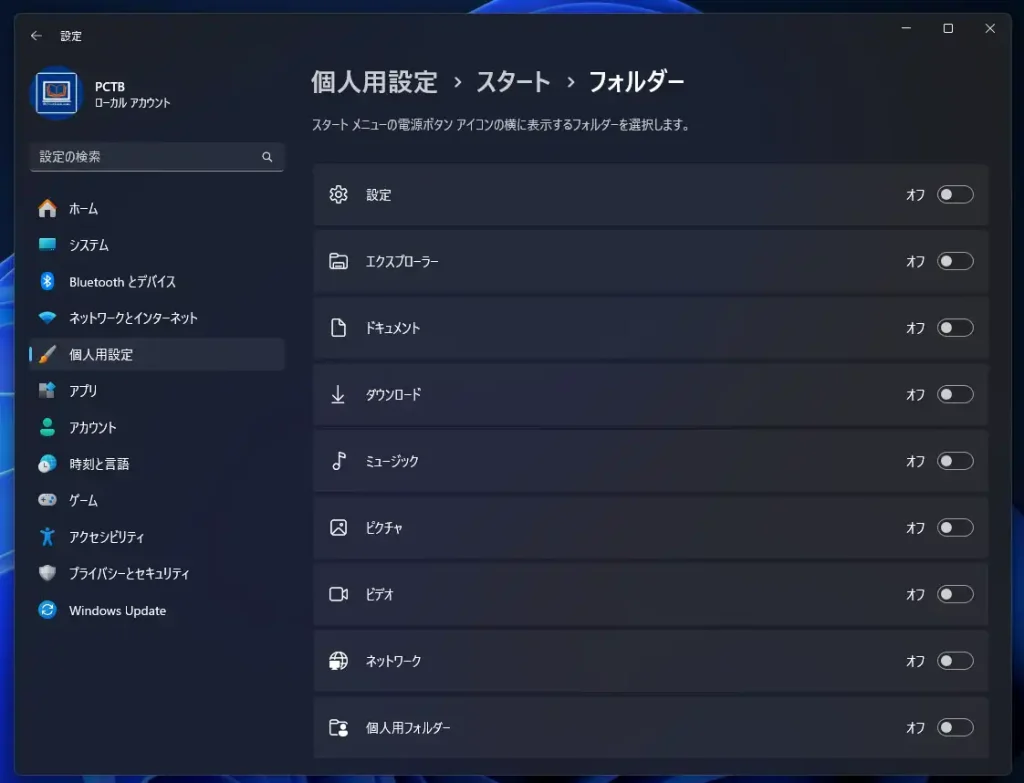
フォルダー設定で追加できるアイコンはこれらの9種類です。
| アイコン名 | 開く場所 | おすすめ度 |
|---|---|---|
| 設定 | Windows設定アプリ | 5.0 |
| エクスプローラー | ファイル管理画面 | 5.0 |
| 個人用フォルダー | ユーザーのホームフォルダー | 2.0 |
| ドキュメント | ドキュメントフォルダー | 3.0 |
| ダウンロード | ダウンロードフォルダー | 4.0 |
| ミュージック | 音楽フォルダー | 1.0 |
| ピクチャ | 画像フォルダー | 2.0 |
| ビデオ | 動画フォルダー | 1.0 |
| ネットワーク | ネットワーク場所 | 1.0 |
特に「設定」「エクスプローラー」「ドキュメント」「ダウンロード」は使用頻度が高く、多くの人にとって便利なアイコンです。一方、「ミュージック」「ビデオ」「ネットワーク」は使用する人が限られるため、必要に応じて選択しましょう。
アイコンの表示位置と上限
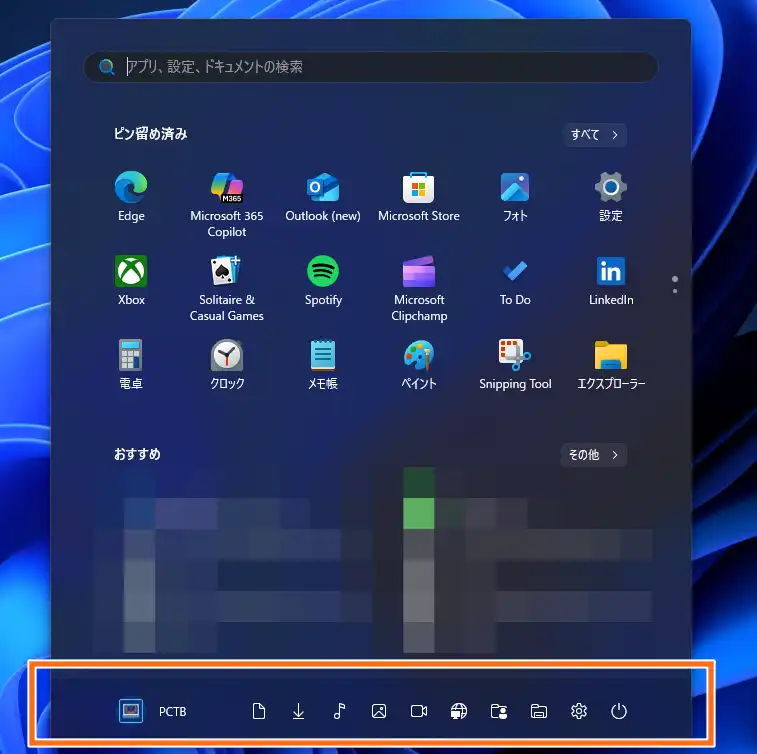
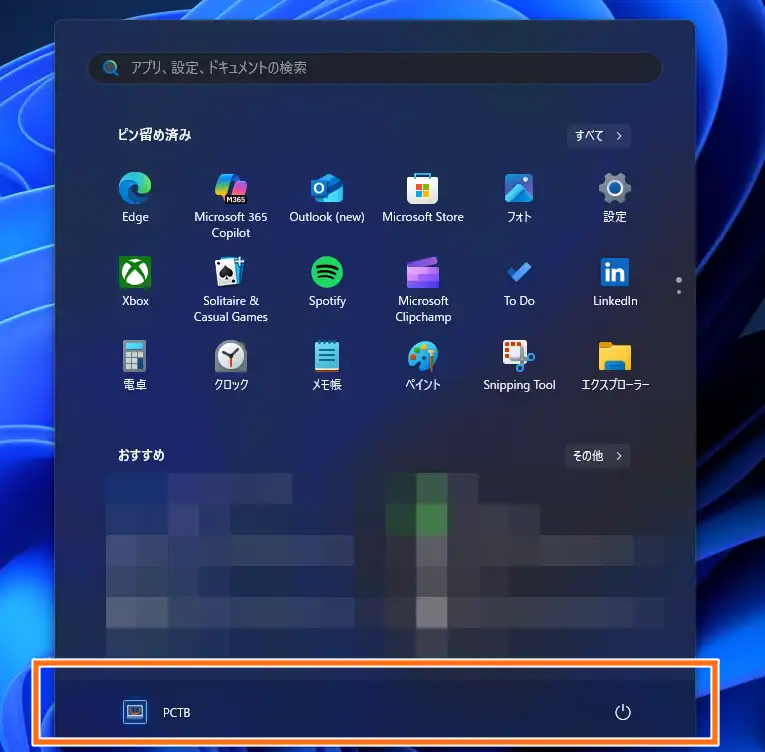
追加されたアイコンは、スタートメニューの電源ボタン(シャットダウンボタン)の左側に縦に並んで表示されます。表示順序は固定されており、上記の表の順番で配置されます。

設定変更前

設定変更後
最大9個すべてを表示できますが、本当に必要なアイコンだけを選択することをおすすめします。
タスクバーやデスクトップ、スタート内のピン留めに登録されているものの一部をここに表示することで、見た目をスッキリさせることもできそうですね。(特に「設定」はここにあると便利。Windows11の標準仕様にしてもいレベルだと思います。)
フォルダーをスタートメニューに追加する手順
フォルダーアイコンを追加する手順は簡単です。
設定画面へのアクセス方法
フォルダー設定画面を開く方法はこちら。
フォルダー設定を開く手順
- Windowsキー+Iで「設定」を開く
- 左メニューから「個人用設定」をクリック
- 「スタート」をクリック
- 「フォルダー」をクリック
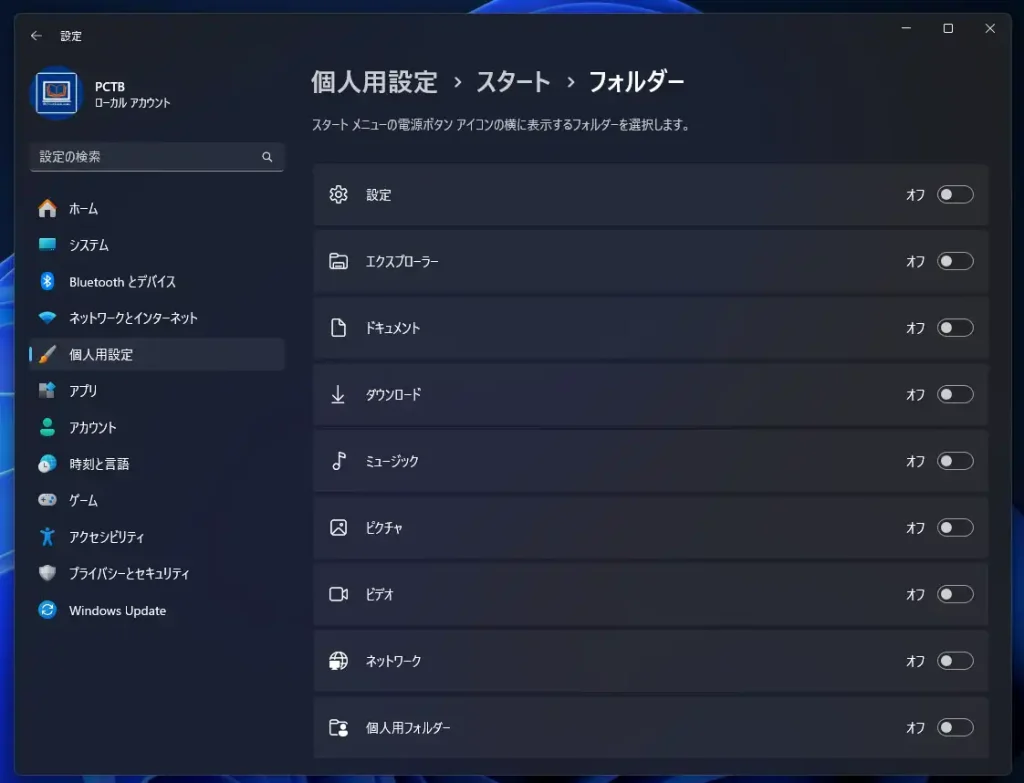
この画面で表示したいものだけをONにしておくと便利です。
まとめ|よく使う場所へワンクリックでアクセス
Windows11の「フォルダー」設定を使えば、スタートメニューから頻繁に使う場所へ素早くアクセスできるようになります。特に設定アプリやエクスプローラー、ドキュメントフォルダーなどは多くの人にとって便利な機能です。
設定方法も簡単で、数分で完了します。Windows11で最初から用意されているフォルダーへのアクセス効率を上げたい方は、ぜひ一度試してみてください。



